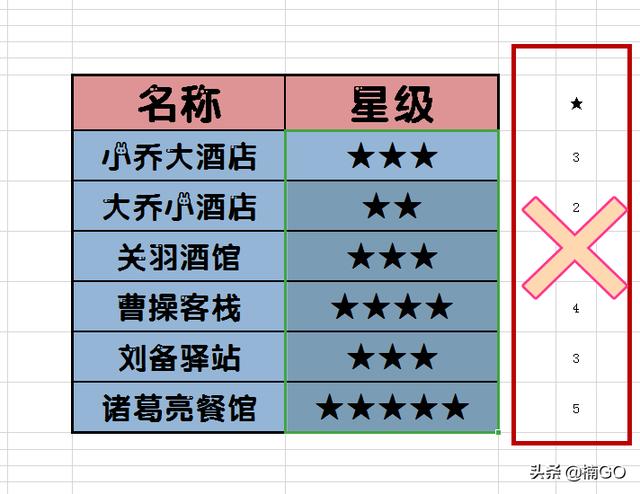作者:乔山办公网日期:
返回目录:excel表格制作
大家好,昨天我们介绍了自动更新倒计时的制作方法,今天,再来讲一下数字评分转星评的小技巧!
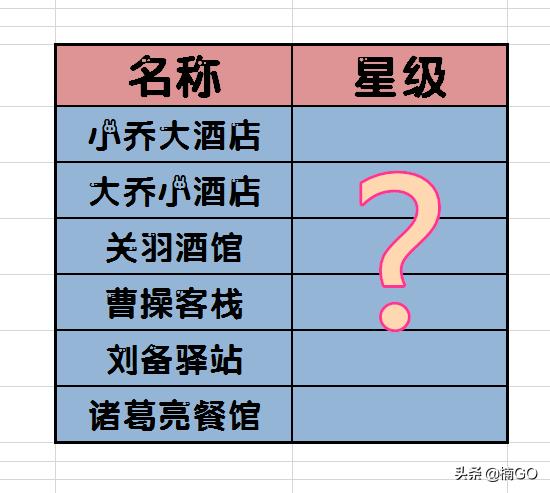
如下图所示,我们首先在任意一列空白单元格首行输入一个星形符号,然后再将数字评分逐一填入。(当然,星形符号也可以用任何符号代替)
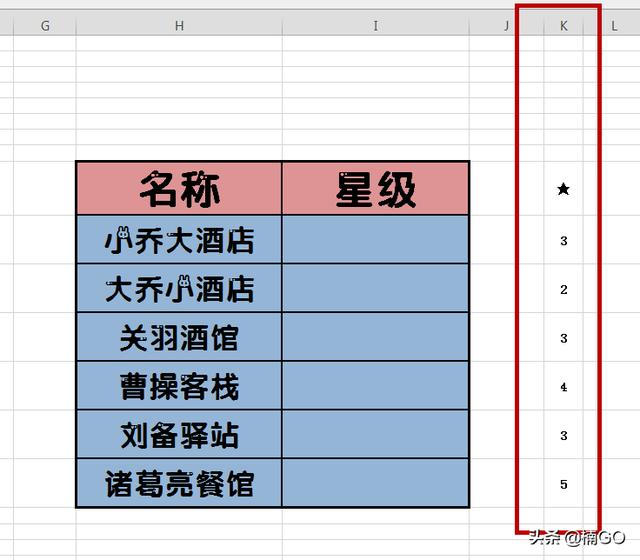
接着,再在星级单元格首行输入今天的公式。
公式为: =rept($k$9,k10)
其中,k9为星形符号所在单元格的坐标;$符号起固定行列作用;k10为数字评分单元格的坐标。
所以,我们在套用公式时,一定要根据自己的表格情况来灵活编辑它们。
公式输入完成,按回车键确认。
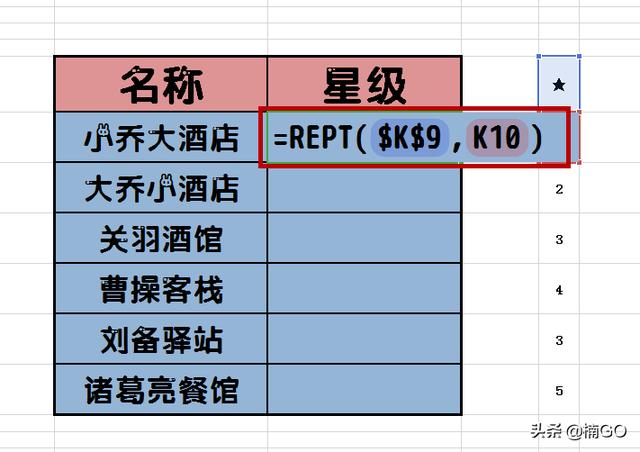
然后,再将这个单元格右下角的“小绿点”向下拖拽,快速生成多行星评。
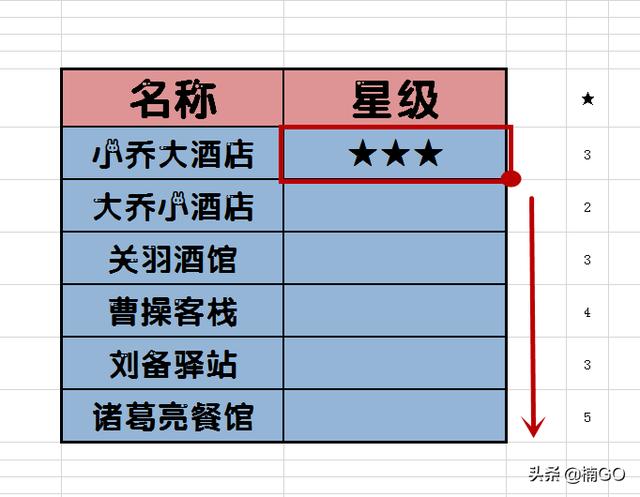
此时,我们会发现,刚才输入的星形符号及数字评分是无法被删除修改的,一旦它们发生了变化星评也会受到影响!(˶‾᷄ ⁻̫ ‾᷅˵)
那面对这种情况,我们可以选择将这列数据隐藏,也可参考我之前所介绍的有关“公式转文本格式技巧”的内容,把星评公式转换成不受约束的文本格式,然后再删除掉多余的数据。
好啦,今天的内容就介绍到这里,下一期我们将会给大家介绍一个快速核对任务完成情况的小技巧,欢迎更多热爱wps的职场朋友点击关注,让我们每天都来分享一个实用又便捷的办公小技巧吧~O(∩_∩)O